
La funzione di composizione automatica automatica ti consente di creare un elenco di chiamate composte automaticamente nel tuo account Sell in modo da poter comporre il numero di clienti potenziali e contatti selezionati. Devi usare il numero di telefono univoco che ti è stato assegnato in quanto non puoi condividere lo stesso numero con un altro agente.
Questo articolo include i seguenti argomenti:
Configurazione dell’elenco chiamate
Puoi automatizzare l’elenco delle chiamate per comporre una chiamata dopo l’altra.
Per impostare l’elenco delle chiamate
- Nella barra laterale Sell, fai clic sulla pagina Clienti potenziali, Contattio Trattative, quindi seleziona i record da chiamare selezionando le caselle nella prima colonna.
- Fai clic sull’icona del telefono nella parte superiore della pagina per generare l’elenco.
- Fai clic su Inizia nella parte inferiore della pagina per iniziare a comporre il numero.
Vedrai le seguenti opzioni:
- Un conto alla rovescia del timer : il contoalla rovescia viene eseguito fino a quando viene effettuata la prima chiamata (ad esempio, -0:05 significa 5 secondi prima dell’inizio della chiamata)
- Chiama ora: fai clic per iniziare la chiamata immediatamente senza attendere la fine del conto alla rovescia
- Icona del blocco note: fai clic per rivedere gli script della chiamata prima dell’inizio della chiamata
- Pausa: fai clic per mettere in pausa il dialer (ad esempio, se vuoi tornare all’elenco in un secondo momento)
- Fai clic su Salva quando hai finito di aggiungere le informazioni.
Per ulteriori informazioni su altri controlli durante le chiamate, consulta Uso di chiamate e SMS in Sell Voice.
Le chiamate si effettuano una dopo l’altra, con una pausa tra una chiamata e l’altra per consentirti di registrare tutte le informazioni pertinenti sulla chiamata e prepararti per quella successiva.
Usando la pagina Riepilogo chiamate vocali di Sell
Dopo ogni chiamata, vedrai una pagina di riepilogo della chiamata in cui puoi registrare l’esito della chiamata e il riepilogo della chiamata, se lo desideri. Puoi anche creare un compito, come un promemoria, per dare seguito alla chiamata.
Per usare la pagina Riepilogo chiamate
- Nella pagina Riepilogo chiamata , fai clic sul menu a discesa Esito chiamata e seleziona un esito.
- Nel campo Note , aggiungi tutte le informazioni pertinenti dalla chiamata, che potrebbero essere utili per chiamate future o per accedervi dalla pagina Contatti nella sezione Note di quel contatto.
- (Facoltativo) Seleziona la casella di spunta Aggiungi compito se vuoi creare, ad esempio, un compito di follow-up a cui assegnare una data di scadenza.
- Fai clic su Salva.
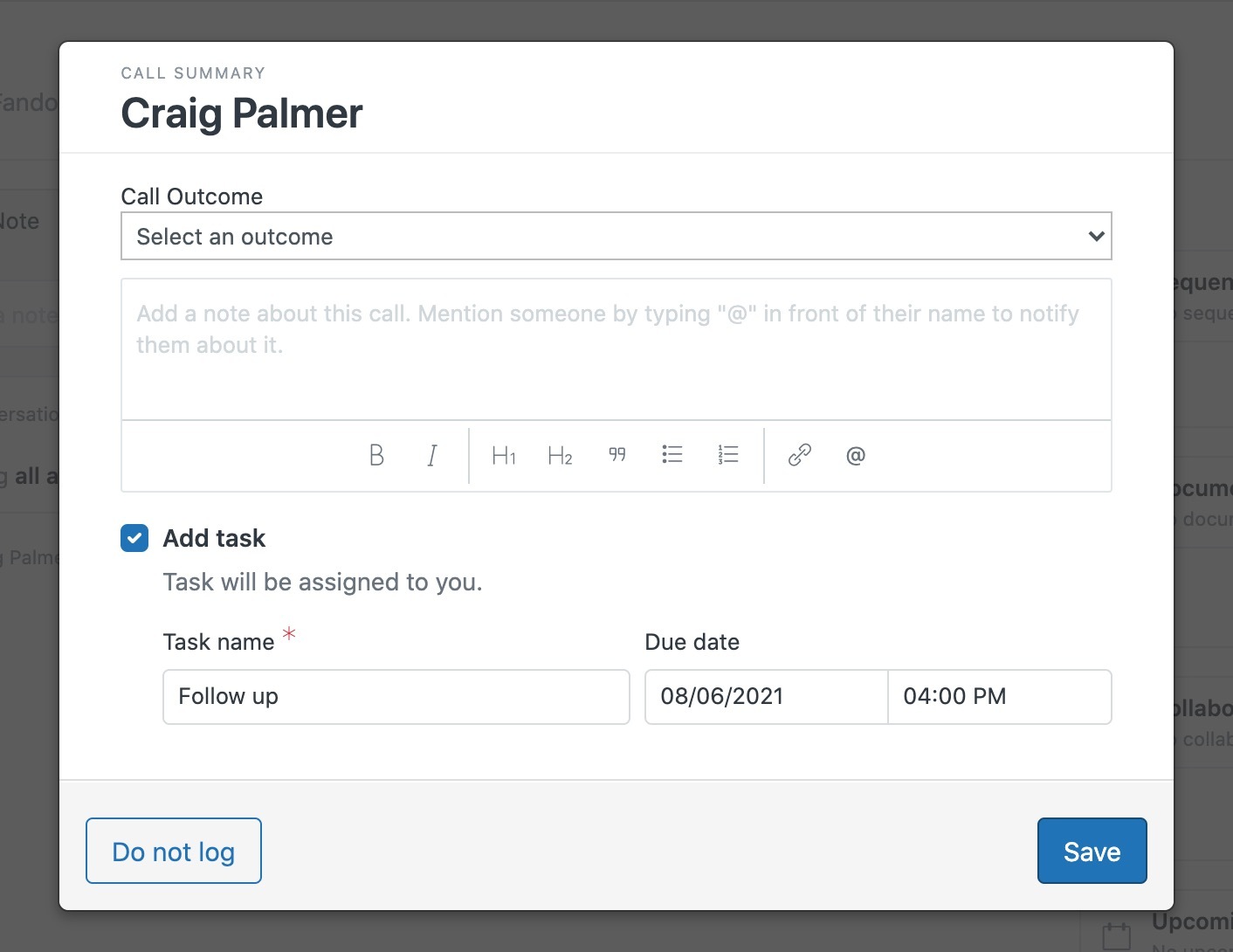
Avvertenza sulla traduzione: questo articolo è stato tradotto usando un software di traduzione automatizzata per fornire una comprensione di base del contenuto. È stato fatto tutto il possibile per fornire una traduzione accurata, tuttavia Zendesk non garantisce l'accuratezza della traduzione.
Per qualsiasi dubbio sull'accuratezza delle informazioni contenute nell'articolo tradotto, fai riferimento alla versione inglese dell'articolo come versione ufficiale.